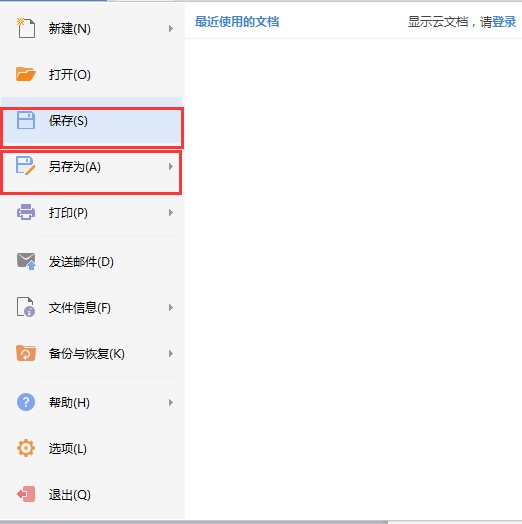WPS PPT是办公软件WPS Office 3件套中专业幻灯片演示与制作应用之一。WPS PPT可用于演讲、课件等。相对于PPT来说,它占用内存少,但功能同样强大。
功能介绍
1.文字(W)
新建Word文档,新建文件。
支持打开包括文本文档加密类型的.doc.dotx.wps.docx.dot.wpt等文件格式;
支持对文档进行字数统计、查找替换、拼写检查、修订等操作;
支持设置对象属性、文档段落、编辑、文字、插入图片等文本处理功能;
阅读模式下可实现调节屏幕亮度,文档页面放大、缩小,增减字号等功能;
2.演示(P)
新建PPT幻灯片功能;
支持打开和播放包括加密的演示文档的.ppt.pptx.pot..dps.dpt.potx.pps文件格式;
可以自己设置动画效果并且保存,全面支持PPT各种动画效果,支持声音和视频的播放;
编辑模式下支持设置文档段落、对象属性、编辑、文字,插入图片等功能;
阅读模式下支持调节屏幕亮度,文档页面放大、缩小,增减字号等功能;
3.表格(S)
新建Excel文档功能;
支持查看包括加密文档的xls、xltx、et、xlt、xlsx、ett格式文件;
支持sheet行列筛选、切换、显示隐藏的sheet、行、列;
支持高亮显示活动单元格所在行列,支持醒目阅读——表格查看时;
表格中可完整显示表格内容,可自由调整行高列宽;
表格查看时,双指放缩页面;支持在表格中查看批注。
4.公共
支持文档漫游,开启后自动同步打开过的文档到您登录的设备上,无需数据线;
支持金山快盘、GoogleDrive、Dropbox、Box、WebDA*V、SkyDrive等多种主流网盘;
WiFi传输功能,电脑与iPhone、iPad可相互传输文档;
可以新增文件夹,支持文件管理,删除、重命名、复制、移动、另存文档;
阅读体验全面提升,演讲实录强力新增;
新版给力不更不行,细节优化精致调整;
全组件新增:在线帮助小技巧,多主题模板,文档加密。
使用技巧
新建
1、双击运行WPS PPT,然后单击菜单栏的“wps文字”,在弹出的窗口中创建一个空白文档,单击“新建”即可创建。
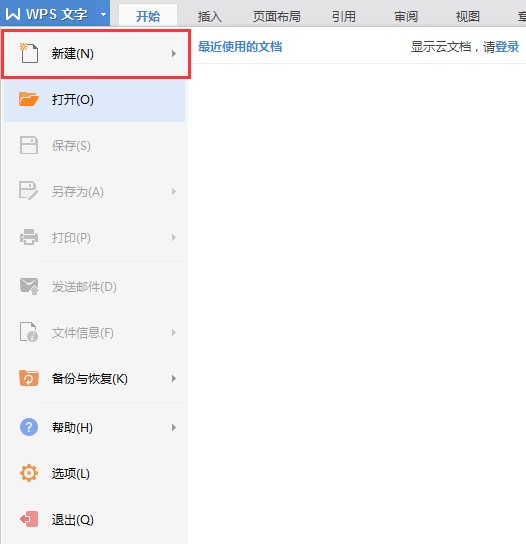
2、右键单击空白区域,移动到“新建”,然后在弹出的子菜单中点击“WPS文字文档”。
保存
1、点击菜单栏左下角常用按钮“保存”按钮。在打开WPS文本并首次保存文件时,会弹出选择保存路径的对话框。您可以在对话框底部的下拉菜单中选择要保存的格式。
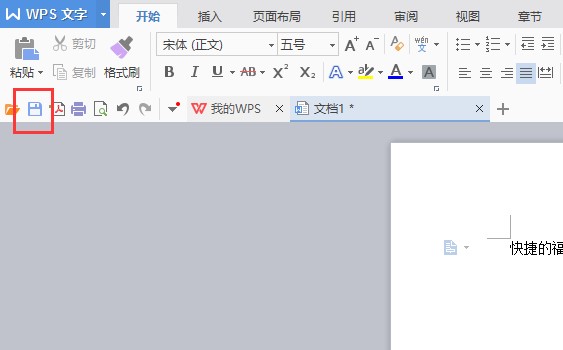

2、点击左上角的“WPS文字”按钮,在下拉菜单中点击“保存”或“另存为”,鼠标在“另存为”按钮上悬停,则会弹出更直观的保存格式。